可能每个人的电脑都会有隐藏文件保存在里面,那么如何把它们显示出来呢?方法很简单,也很容易就能学会,下面来看看详细的操作步骤吧 。
系统:win10专业版
电脑:联想YOGA 710-14ISK-IFI
1、首先我们用鼠标右键点击开始菜单图标,然后选择文件资源管理器 。
【电脑隐藏文件夹如何把它显示出来 win10怎么打开隐藏文件夹】
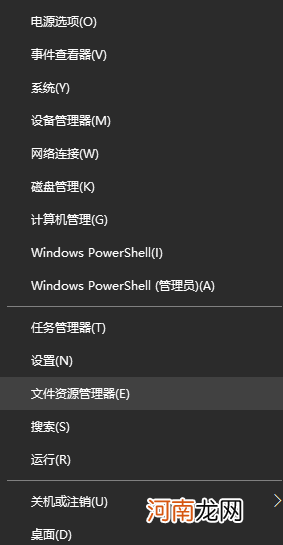
文章插图
文章插图
2、然后在文件资源管理器界面点击上方的查看,然后点击最右侧的选项 。
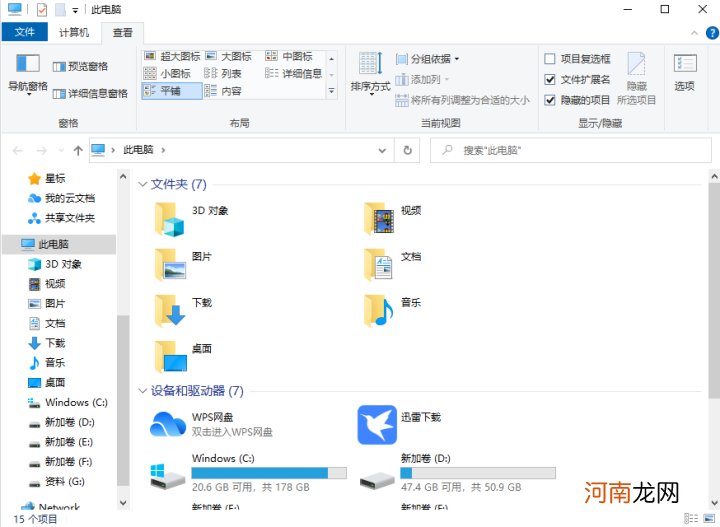
文章插图
文章插图
3、在文件夹选项界面里,我们点击最上方的查看 。
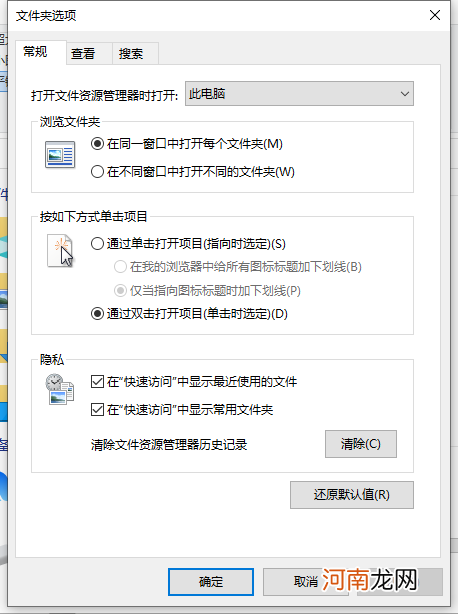
文章插图
文章插图
4、然后在下方的高级设置里,下拉找到隐藏文件和文件夹,把显示隐藏的文件、文件夹和驱动器这一选项勾选 。
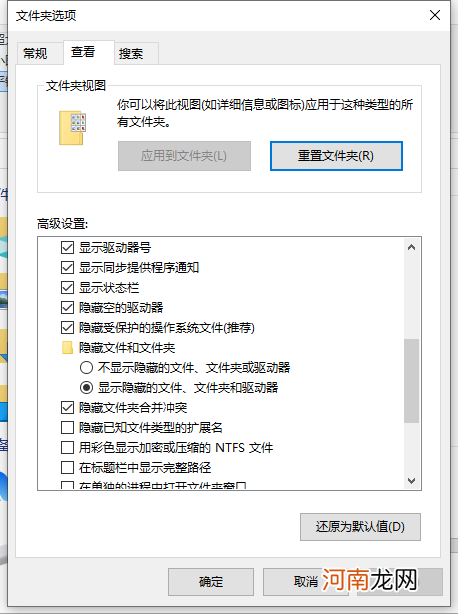
文章插图
文章插图
在电脑操作完上述步骤后,就能把电脑隐藏的文件夹显示出来了,这样就可以批量处理被隐藏起来的文件夹,在自己电脑上试试吧 。
- 怎么远程查看电脑版微信聊天 怎么远程查看微信聊天记录
- 笔记本电脑怎样输入斜杠 笔记本电脑反斜杠怎么输入
- 恢复指定人微信聊天记录 电脑能找回微信聊天记录吗
- 电脑显示屏一直闪屏怎么回事 台式电脑屏幕闪烁
- 手机微信聊天记录删除了怎么恢复 用电脑如何恢复微信聊天记录
- win10开机f8修复电脑步骤 w10开机f8修复电脑步骤
- 电脑版 QQ如何设置聊天背景(电脑qq怎样设置聊天背景)
- 微信自动同步消息什么意思 手机微信消息怎么和电脑同步
- 微信电脑手机信息可以同步吗 两个手机如何同步接收微信
- 电脑装机软件推荐 电脑实用软件
